
Fiecare sistem de operare face backup pentru versiunile anterioare ale fișierelor și oferă o modalitate ușoară de a reveni în timp. Dacă utilizați un serviciu de stocare în cloud, acesta păstrează și versiunile anterioare ale fișierelor dvs.
Acest lucru este adesea util atunci când aveți de-a face cu un fel de document de birou. Dar, de fiecare dată când ați modificat orice tip de fișier și doriți să vă întoarceți, va funcționa.
Windows 7
LEGATE DE: Utilizați versiunile anterioare ale Windows 7 pentru a reveni în timp și a vă salva fișierele
Pe Windows 7, caracteristica Versiuni anterioare vă permite să restaurați versiuni mai vechi ale fișierelor existente. Doar localizați un fișier în Windows Explorer, faceți clic dreapta pe el, selectați Proprietăți și faceți clic pe fila Versiuni anterioare. Veți vedea orice versiuni anterioare disponibile.
Aceste versiuni mai vechi ale fișierelor provin atât din copiile de rezervă create cu Windows Backup (dacă utilizați acel sistem de backup), cât și din funcția de restaurare automată a sistemului. Aceasta înseamnă că ar trebui să puteți restabili versiunile anterioare ale unor fișiere fără a configura nimic - Restaurarea sistemului va fi acolo pentru dvs. - dar cu siguranță va funcționa mai bine dacă activați și Backup-ul Windows.

Windows 8 și 8.1
LEGATE DE: 8 Instrumente de backup explicate pentru Windows 7 și 8
Microsoft a schimbat modul în care funcționează acest lucru în Windows 8 și 8.1 . Vechea caracteristică „Versiunile anterioare” a fost eliminată, la fel ca Backup-ul Windows. Verifică prezentarea noastră generală a diferitelor caracteristici de backup integrate în Windows pentru a înțelege cum se compară toate aceste instrumente diferite.
În schimb, Windows folosește acum Istoricul fișierelor. Conectați o unitate externă sau îndreptați Windows către o unitate de rețea și configurați Istoricul fișierelor în locația respectivă. Windows va face apoi backup automat al fișierelor. Veți putea restaura versiunile anterioare ale acestora făcând clic dreapta pe un fișier, arătând spre Proprietăți și folosind opțiunile din fila Istoric fișiere.
În mod crucial, Restaurarea sistemului nu mai păstrează copii de rezervă ale versiunilor anterioare ale fișierelor dvs. Întrucât Istoricul fișierelor nu este activat în mod implicit, acest lucru înseamnă că nu puteți restaura versiunile anterioare ale fișierelor decât dacă v-ați depus eforturile pentru ao configura. Fostii utilizatori de Windows 7 ar putea avea o trezire nepoliticoasă dacă se așteaptă ca Windows să facă automat o copie de siguranță a versiunilor anterioare ale fișierelor - în mod implicit nu o va face.
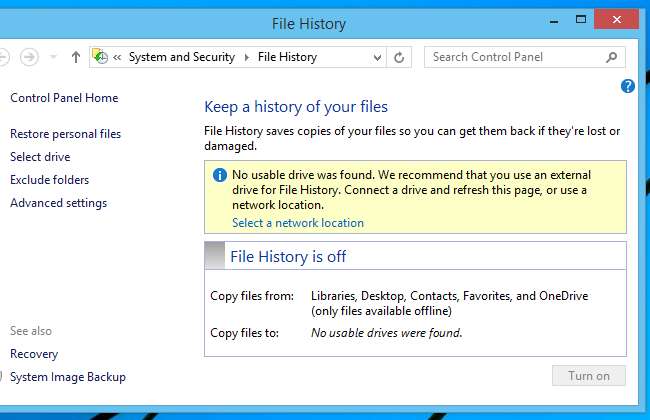
Mac OS X
Mac-urile oferă mai multe funcții în acest sens. Prima este „Versiuni”, care funcționează în aplicații special concepute pentru aceasta. Aceasta include editori de text, aplicații de birou, editori de imagini și așa mai departe. De exemplu, funcționează în aplicațiile TextEdit și Preview incluse.
Deschideți fișierul pe care doriți să îl vizualizați în aplicația respectivă, faceți clic pe meniul Fișier și indicați spre Reveniți la. Veți vedea o listă a versiunilor anterioare ale fișierului și puteți face clic pe „Răsfoiți toate versiunile” pentru a le răsfoi.

LEGATE DE: Cum să faceți o copie de rezervă pentru Mac și să restaurați fișierele cu Time Machine
Poti de asemenea folosiți Time Machine pentru aceasta, presupunând că ați configurat backup-uri Time Machine. Lansați aplicația Time Machine, selectați o oră și alegeți un anumit fișier la acel moment. Folosiți butonul Restore pentru a-l restabili.
Pe laptopurile Mac, Time Machine creează de fapt copii de rezervă ale fișierelor de pe hard disk-ul local Mac. Time Machine ar trebui să aibă la dispoziție câteva versiuni anterioare ale fișierelor, chiar dacă nu ați efectuat o copie de rezervă Time Machine pe o unitate externă de ceva vreme.
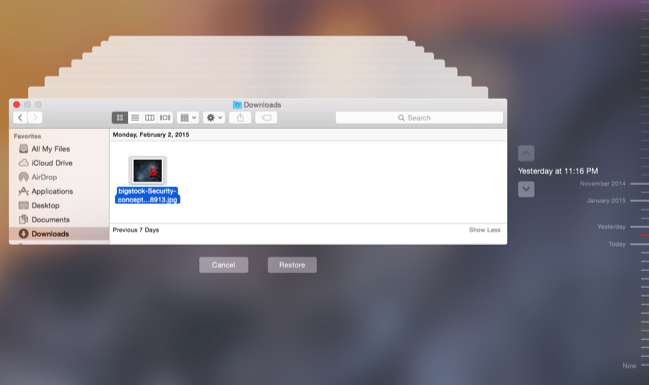
Desktop-uri Linux
Desktopurile Linux nu au tendința să aibă această caracteristică încorporată și, în general, nu creează automat copii de rezervă ale fișierelor dvs. Dacă utilizați un instrument de backup - cum ar fi instrumentul Backups inclus în Ubuntu (cunoscut și sub numele de Déjà Dup) - este posibil să puteți recupera copii de rezervă ale fișierelor anterioare din instrumentul de backup. Verificați software-ul de rezervă pe care îl utilizați pentru mai mult ajutor.
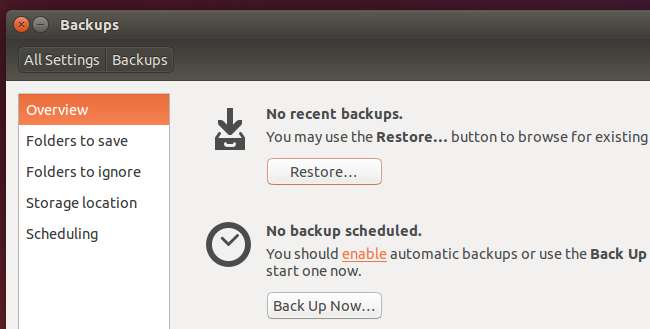
Dropbox, Google Drive, OneDrive și alte servicii de stocare în cloud
Serviciile de stocare în cloud stochează în general versiunile anterioare ale fișierelor dvs. Acest lucru vă oferă o altă modalitate de a recupera versiunile anterioare ale fișierelor în cazul în care sistemul dvs. de operare desktop nu reușește. În general, această caracteristică nu este expusă clientului desktop, totuși - ar trebui să accesați site-ul web al serviciului sau poate să utilizați o aplicație mobilă pentru a-l accesa.
De exemplu, pe site-ul Dropbox puteți face clic dreapta pe orice fișier și puteți selecta Versiunile anterioare pentru a vedea o listă a versiunilor anterioare ale fișierului pe care le puteți restabili. Pe site-ul Google Drive, puteți face clic dreapta pe un fișier și puteți selecta Gestionați versiunile dacă există o versiune anterioară disponibilă. Pe site-ul OneDrive, faceți clic dreapta pe un fișier și selectați Istoricul versiunilor.
Rețineți că serviciul dvs. de stocare în cloud nu va păstra pentru totdeauna versiunile anterioare. În funcție de serviciul pe care îl utilizați, versiunile anterioare pot fi șterse după o perioadă de timp (cum ar fi 30 de zile), când există prea multe versiuni anterioare ale fișierului sau pentru a elibera spațiu. Nu vă bazați pe versiunile anterioare ca un record istoric!
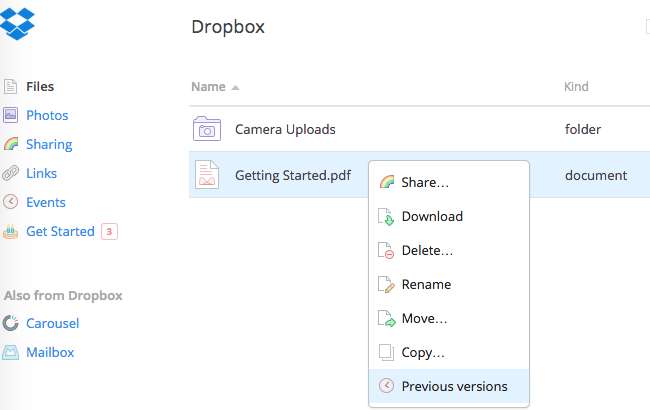
Din copiile dvs. de rezervă
LEGATE DE: Cum se recuperează un fișier șters: Ghidul final
Dacă utilizați un program de backup local diferit - cu alte cuvinte, nu Windows Backup pe Windows 7, Istoricul fișierelor pe Windows 8 sau 8.1 sau Time Machine pe Mac OS X - acel program de backup este evident un loc bun pentru a găsi versiuni anterioare ale și fișierele dvs. Accesați software-ul dvs. de rezervă la alegere și efectuați o căutare a fișierului pentru care doriți să vedeți o versiune anterioară.
Acest proces este similar cu restaurarea din copiile de rezervă - la urma urmei, fiecare versiune anterioară a unui fișier este doar o copie de rezervă a unui fișier mai vechi - dar sistemele de operare expun această funcție într-un mod diferit.
Poate fi chiar mai ușor să restaurați o versiune anterioară a unui fișier decât recuperați o copie de rezervă a unui fișier șters - doar să asistați la servicii de stocare în cloud. Nu vă vor ajuta să recuperați un fișier dacă l-ați golit din coșul de gunoi, dar vor păstra multe versiuni anterioare ale fișierelor pe care nu le-ați șters.
Credit de imagine: MattysFlicks pe Flickr







